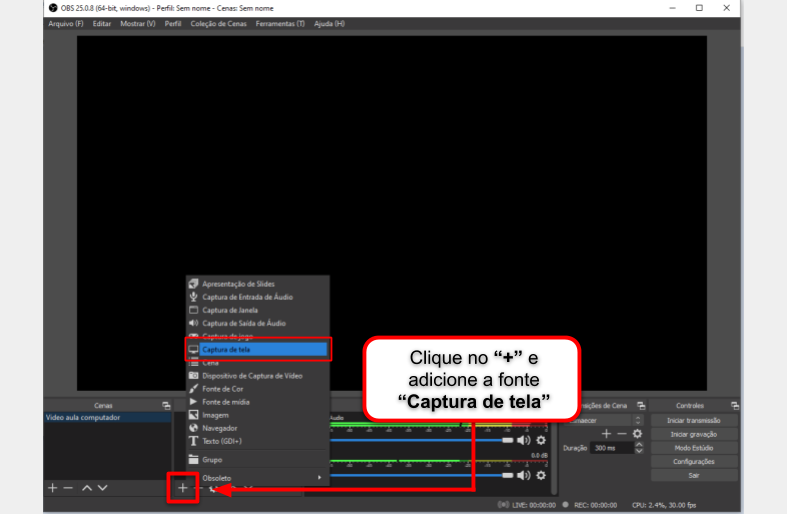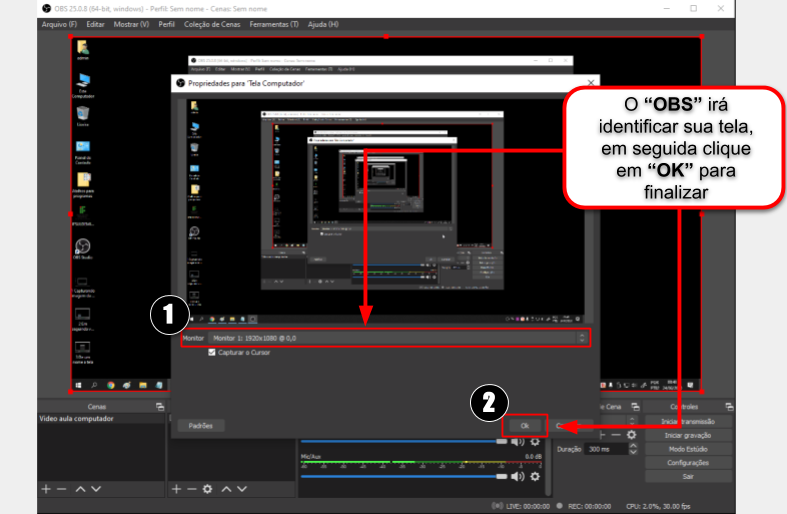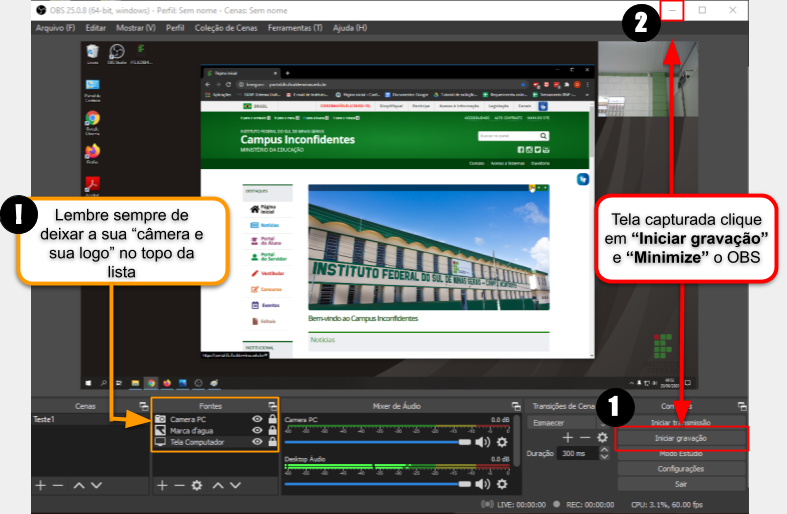Produzir vídeo aula com microfone, webcam e captura de tela: mudanças entre as edições
| Linha 83: | Linha 83: | ||
== Outros Tutoriais == | == Outros Tutoriais == | ||
<div style="border: 2px solid #d6d2c5; background-color: #f9f4e6; padding: 1em; font-size: 16px;"> | <div style="border: 2px solid #d6d2c5; background-color: #f9f4e6; padding: 1em; font-size: 16px;"> | ||
*[[Como exibir PDF no OBS|1. Como exibir PDF no OBS]] | |||
*[[Inserindo marca d'agua no OBS|2. Inserindo marca d'agua no OBS.]] | |||
*[[Como exibir slide na ferramenta OBS|3. Como exibir slide na ferramenta OBS.]] | |||
*[[Gravar video aula usando OBS Studio|4. Gravar video aula usando OBS Studio.]] | |||
</div> | </div> | ||
Edição das 17h56min de 26 de junho de 2020
Considerações Iniciais
Esse tutorial orienta a como capturar a tela do seu computador utilizando a ferramenta OBS Studio.
Iniciando a captura de tela
Abra o OBS e clique em "+" para adicionar uma nova "Fonte".
|
Figura 1: Iniciando a captura de tela. |
Iniciando a captura de tela
Crie um nome para sua "Fonte" para melhor identificação.
|
Figura 2: Iniciando a captura de tela. |
Iniciando a captura de tela
1. Fonte criada automaticamente o "OBS" irá capturar sua tela.
2. Identifique sua tela e clique em "OK" para finalizar.
|
Figura 3: Iniciando a captura de tela. |
Finalização do processo de captura da tela
1. Com a tela capturada, conforme ilustrado pela "Figura 4" basta minimizar o "OBS" iniciar a gravação.
2. Lembre sempre de deixar sua câmera e sua marca d'água no topo da "Lista" como destacado na "Figura 4".
|
Figura 4: Finalização do processo de captura da tela. |